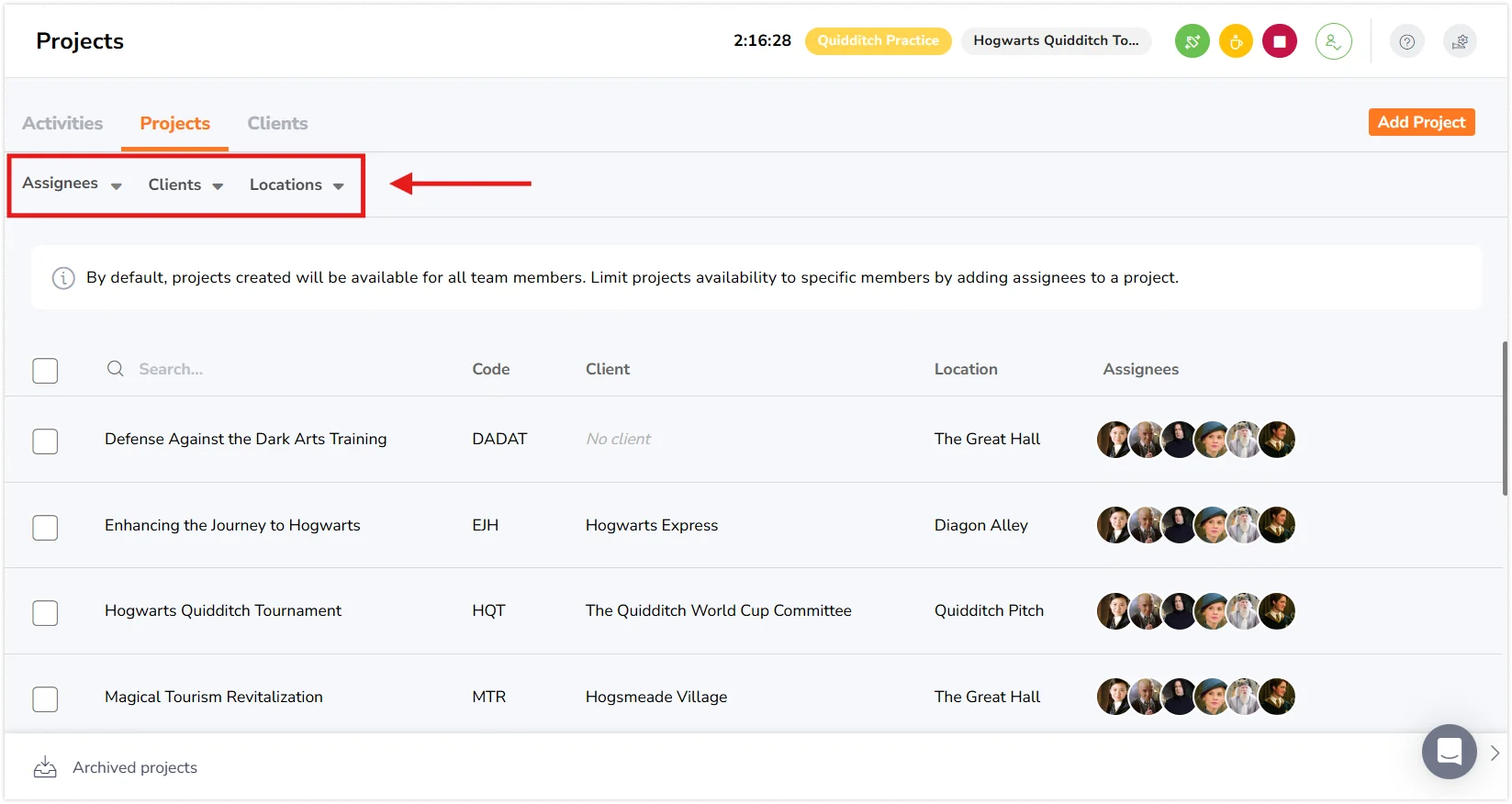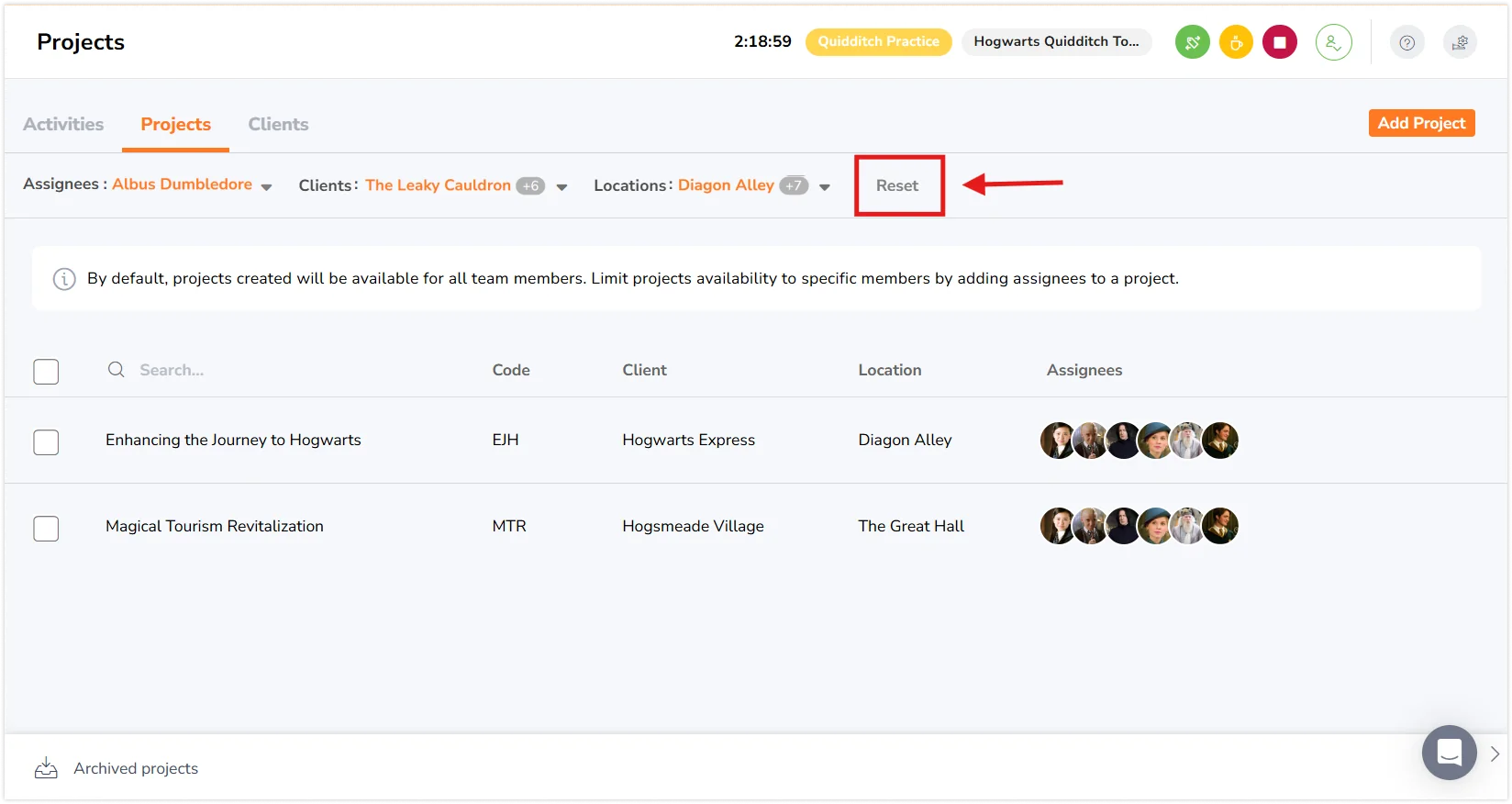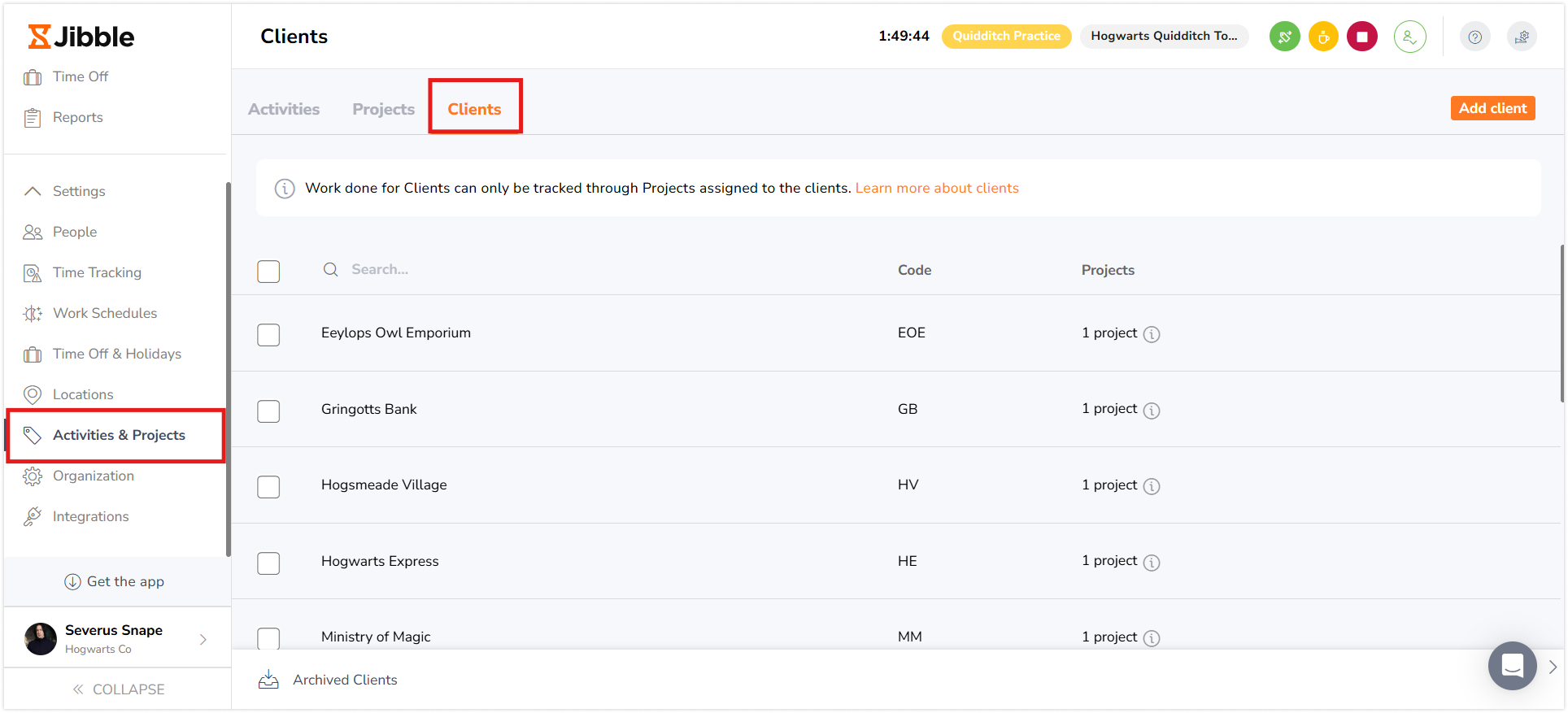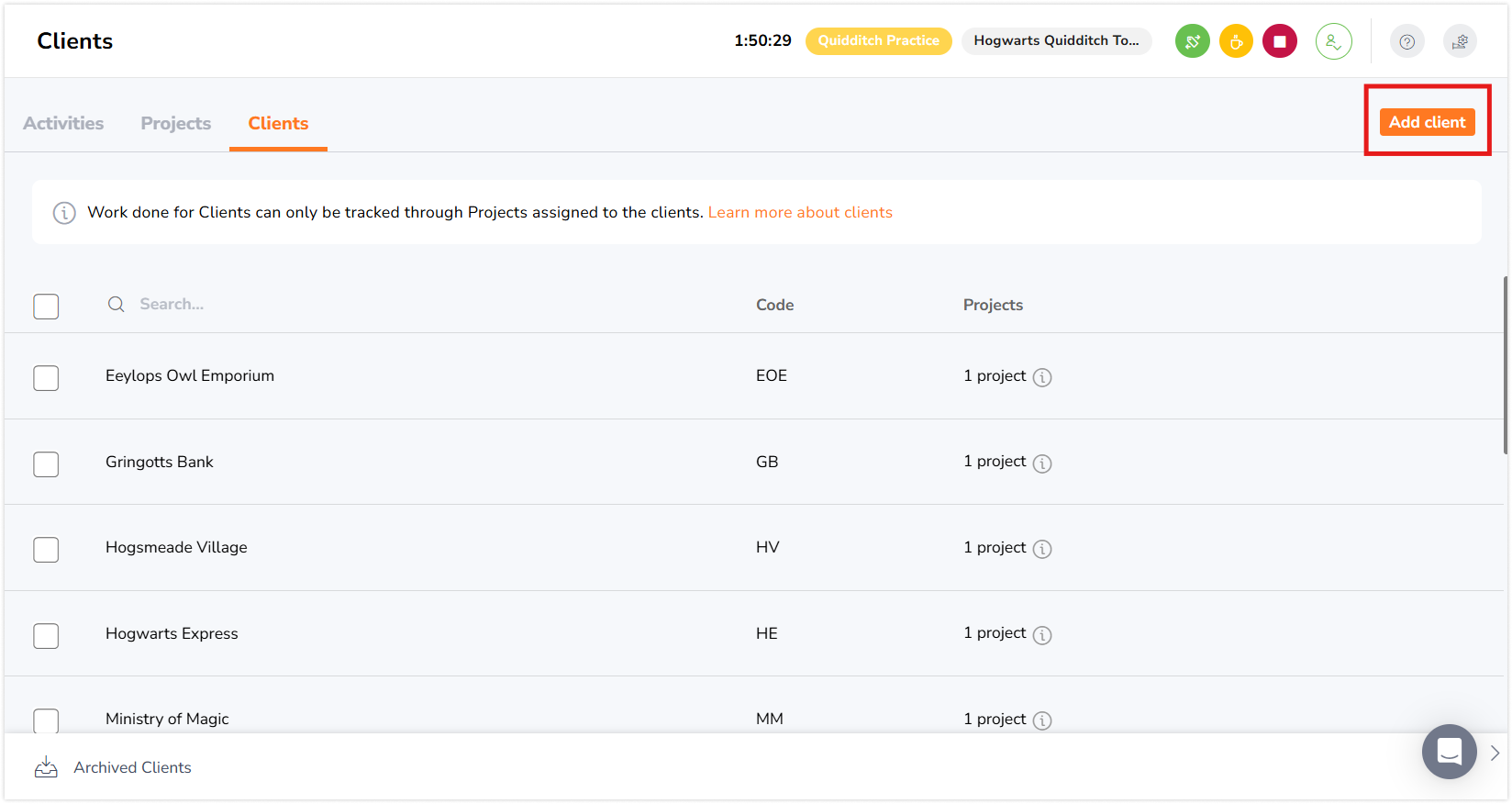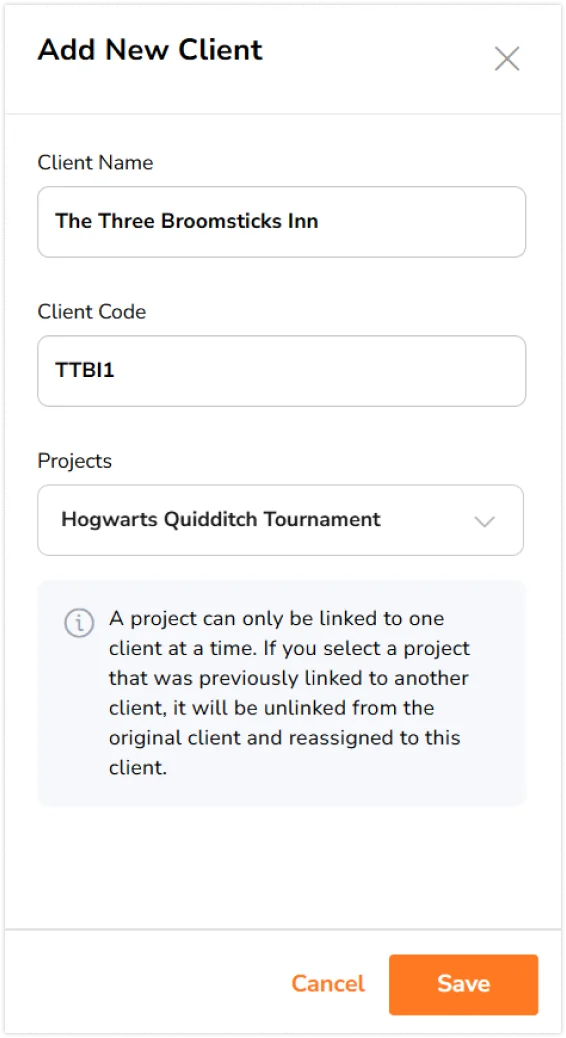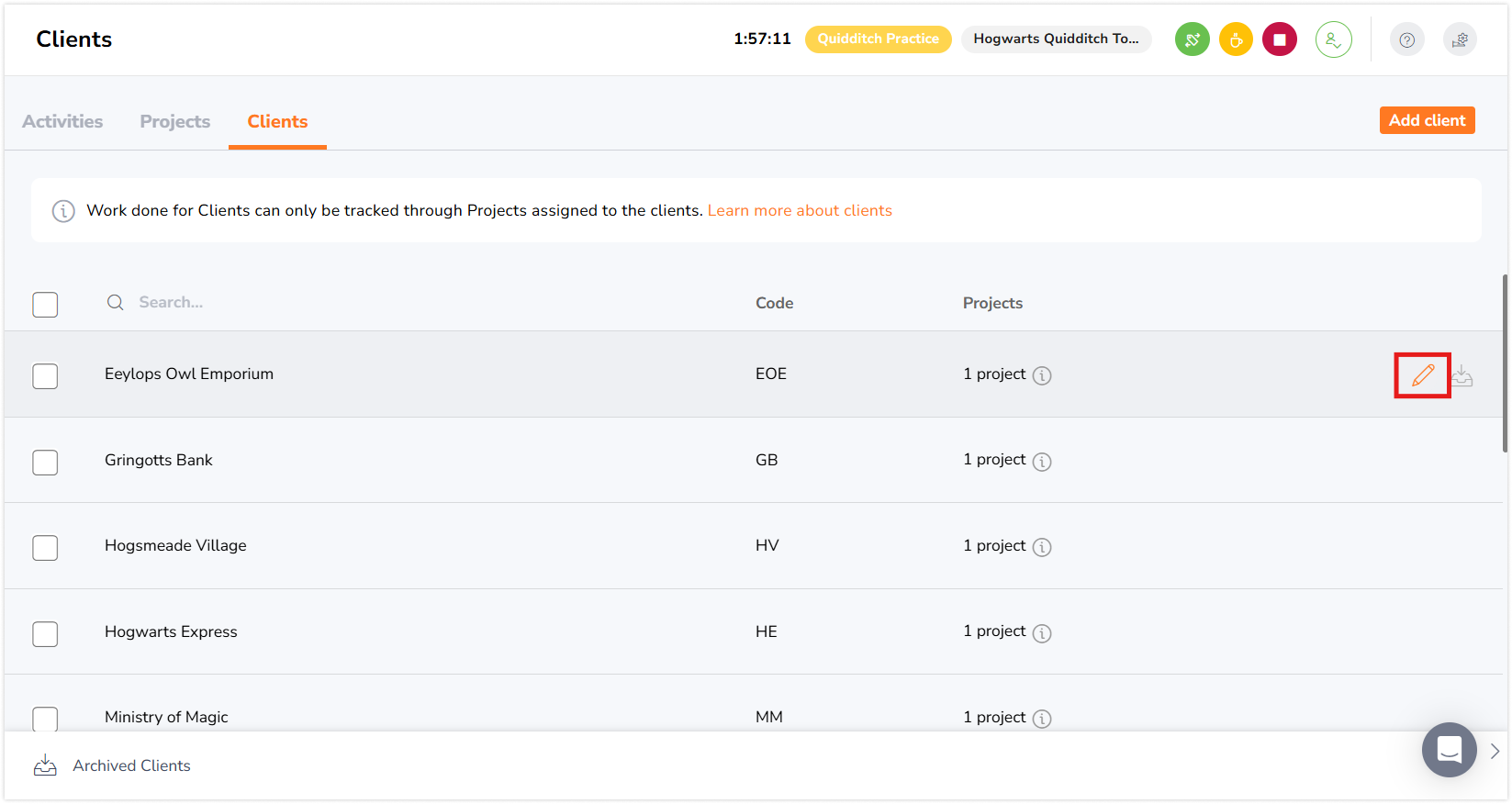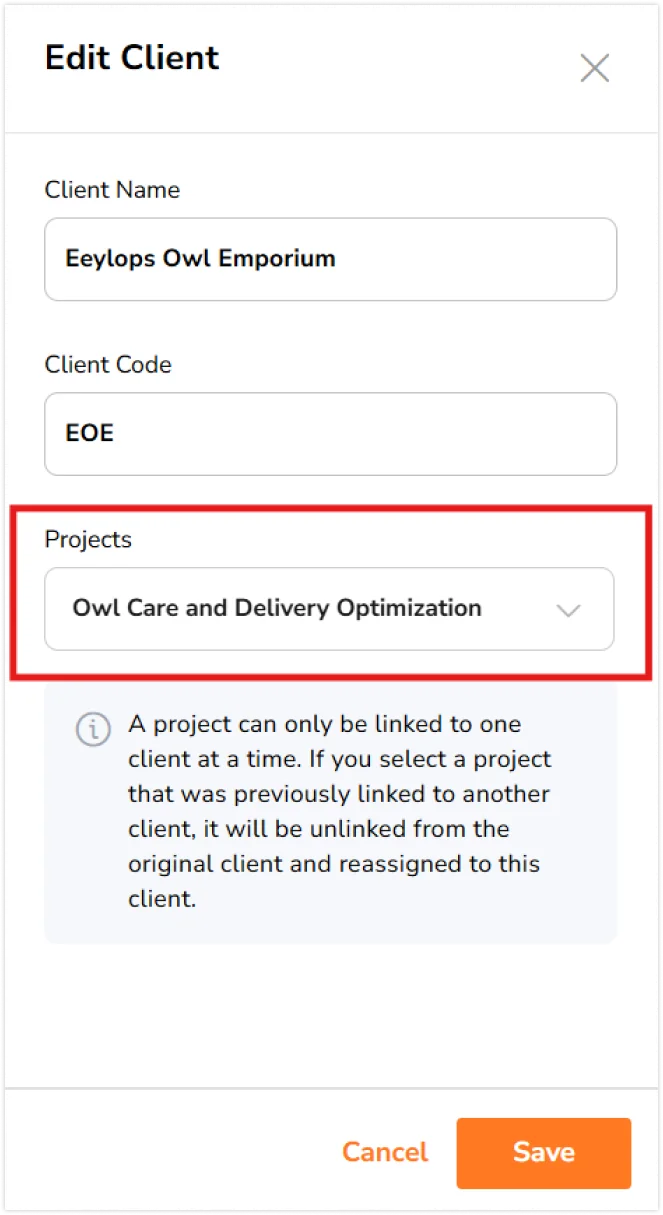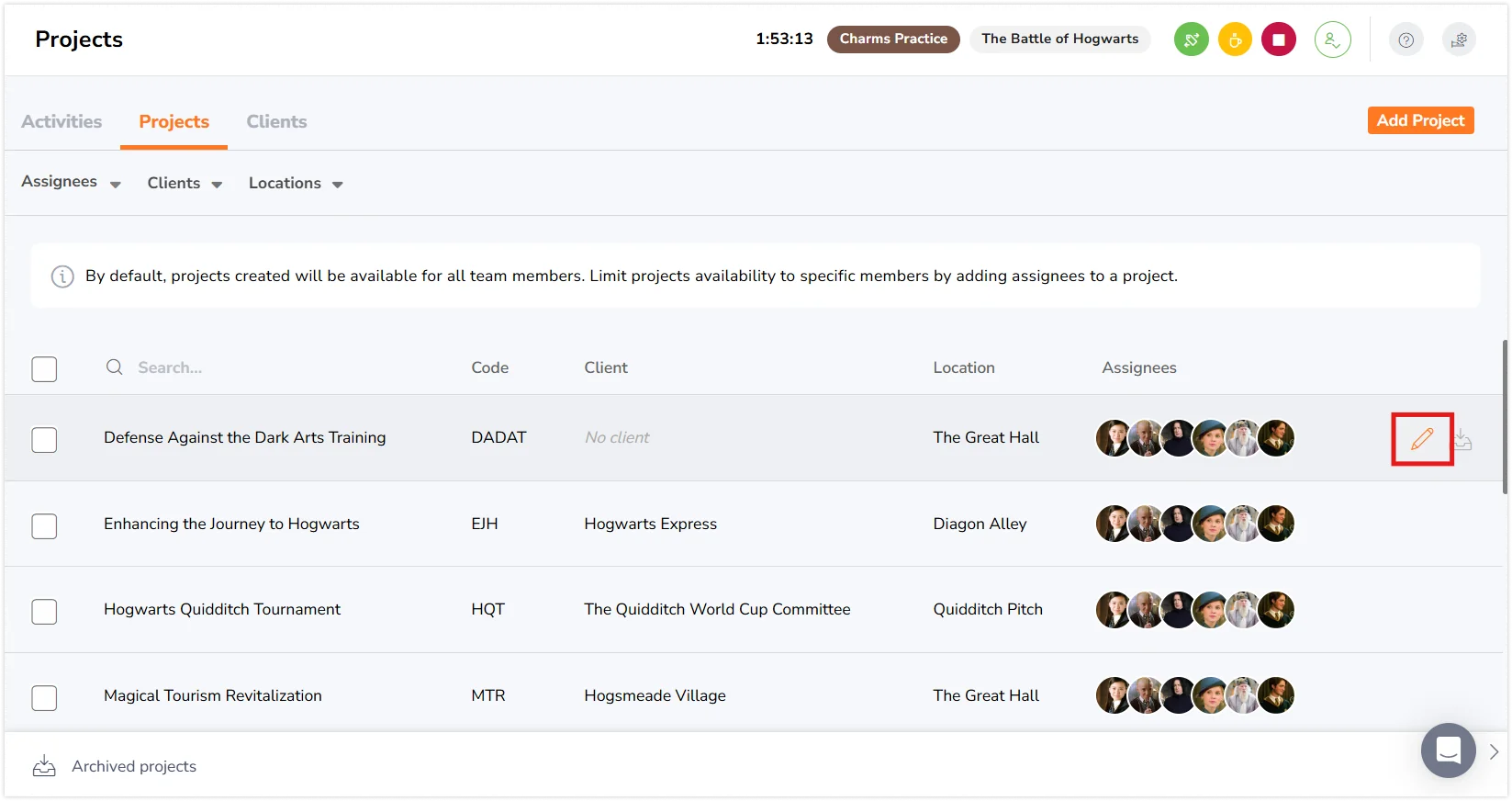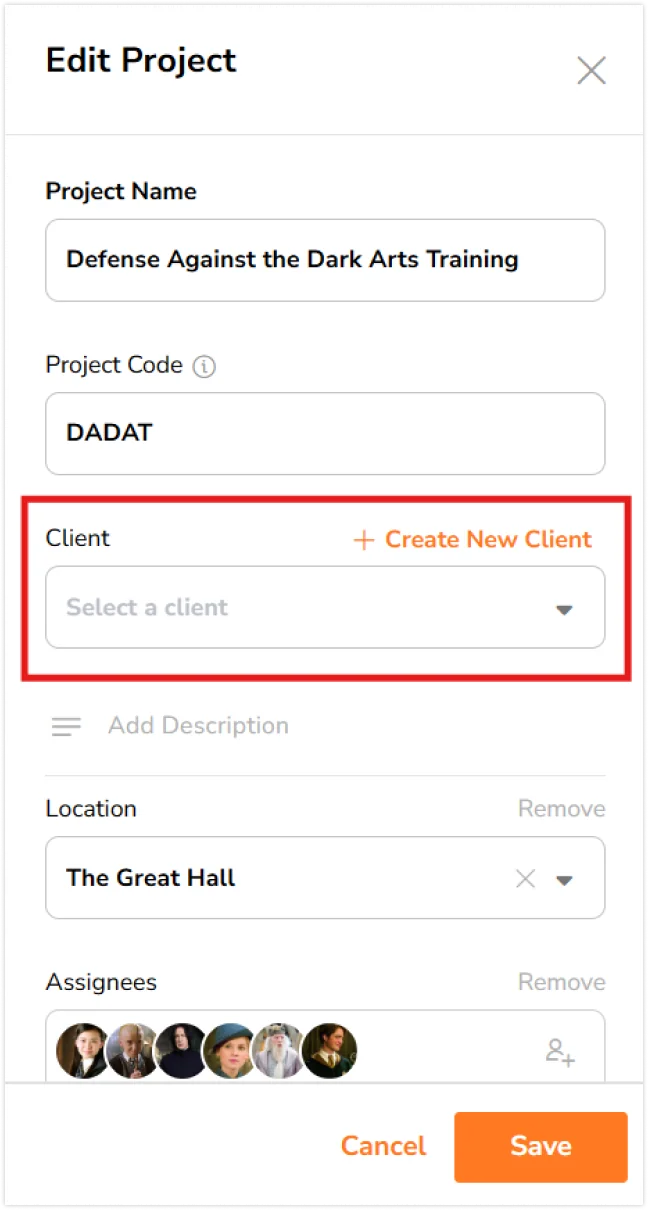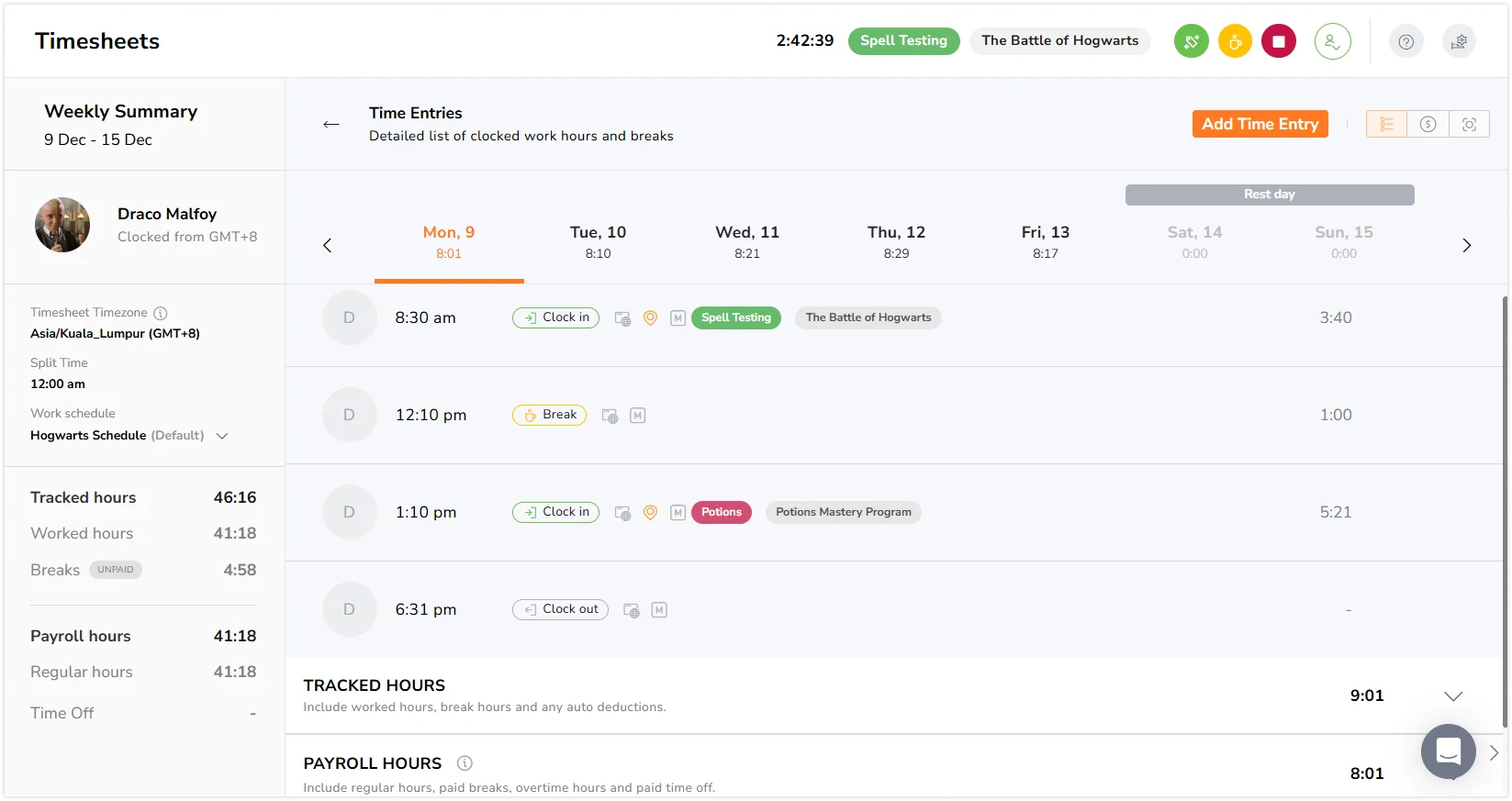Menyiapkan Proyek & Klien
Anggota dapat melacak waktu pada proyek dan klien tertentu untuk tujuan pelaporan, penagihan, atau penagihan
Jibble adalah pelacak waktu proyek yang hebat, jika kita boleh mengatakannya sendiri! Proyek digunakan untuk melacak waktu terhadap proyek dan klien secara bersamaan. Ini adalah fitur yang tidak terkait dengan aktivitas.
Klien adalah bagian dari proyek dan mereka dapat ditugaskan ke lebih dari satu proyek. Ketika seorang anggota masuk ke sebuah proyek, klien yang melekat pada proyek tersebut juga dilacak bersama dengan proyek tersebut.
Artikel ini mencakup:
Menambahkan proyek
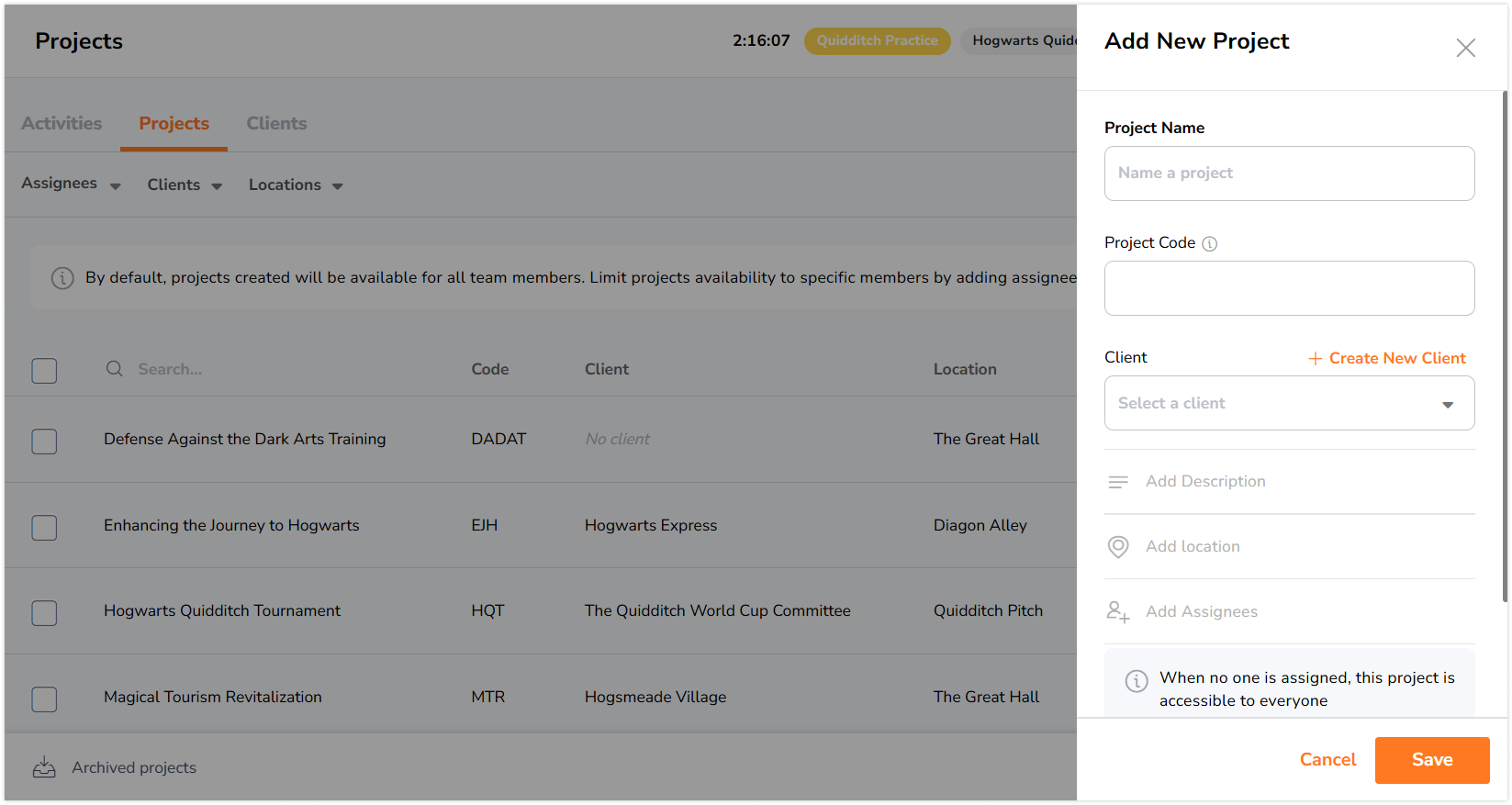
Untuk menambahkan proyek:
-
Buka Kegiatan & Proyek > Proyek > Tambah Proyek.
-
Ketik nama Proyek.
-
Tambahkan kode Proyek (opsional). Kode ini dapat berupa alfanumerik (misalnya, 3A).
-
Menetapkan klien ke proyek (opsional).
-
Tambahkan deskripsi (opsional).
-
Menetapkan lokasi untuk proyek (opsional).
-
Menugaskan anggota individu atau kelompok ke dalam proyek (opsional).
-
Klik Simpan.
Secara default, semua proyek dapat dilihat oleh semua anggota tim dan grup. Anda bisa menugaskan anggota individu atau grup jika Anda telah menyiapkan grup. Atau cari tahu cara membuat dan mengelola grup.
Ketika seseorang (atau kelompok) ditugaskan ke sebuah proyek:
-
Proyek ini hanya tersedia untuk orang-orang yang ditugaskan untuk itu.
-
Orang yang tidak ditugaskan untuk itu tidak akan memiliki akses ke proyek ini lagi.
Anda sekarang dapat mewajibkan anggota untuk mencatat waktu dalam sebuah proyek menggunakan aturan Pelacakan Waktu Khusus.
Ketika sebuah lokasi ditetapkan untuk sebuah proyek:
-
Orang-orang yang ditugaskan pada sebuah proyek akan memiliki lokasi yang terkait dengan waktu terlacak mereka. Anda dapat mengekspor untuk melihat ini di bawah Laporan Waktu Terlacak.
Untuk memfilter proyek:
- Pada tab Proyek, cari opsi filter Penerima Tugas, Klien, dan Lokasi di atas daftar proyek yang ada.
- Ketika filter sedang digunakan, daftar proyek akan diperbarui berdasarkan penugasan proyek.
- Untuk menghapus filter, gunakan Hapus pilihan yang dipilih/Bersihkan pilihanyang tersedia di dalam menu tarik-turun masing-masing.
- Jika Anda ingin menghapus semua filter yang diterapkan, klik Atur ulang untuk menghapus semuanya.
Menambahkan klien
Untuk menambahkan klien:
- Pergi ke Kegiatan & Proyek > Klien
- Klik Tambah Klien.
- Bilah samping akan muncul di mana Anda perlu memasukkan detail klien.
- Ketik Nama klien.
- Tambahkan Kode Klien (jika ada). Kode ini dapat berupa alfanumerik (misalnya, 3A).
- Klik Simpan.
Catatan: Anda dapat menetapkan beberapa proyek ke satu klien.
Menugaskan Klien ke Proyek:
Setelah Anda menambahkan klien, Anda dapat mengaitkan proyek dengan mereka. Hal ini dapat dilakukan dengan berbagai cara:
- Di Bilah Sisi Klien:
- Anda dapat menetapkan proyek sambil membuat klien baru di bilah samping.
- Atau, Anda bisa mengklik ikon pensil untuk mengedit klien yang sudah ada.
- Ini akan membuka bilah sisi Klien yang memungkinkan Anda melakukan pembaruan.
- Menambahkan Klien di tab Proyek:
- Klien dapat ditugaskan di tab Proyek saat membuat proyek baru.
- Anda juga dapat menugaskan klien dengan mengklik ikon pensil untuk mengedit proyek yang sudah ada.
- Di bilah sisi ini, Anda juga dapat membuat klien baru jika diperlukan.
Melacak waktu terhadap klien:
Jika Anda perlu melacak waktu terhadap klien, pastikan Anda menugaskan klien ke proyek Anda. Ketika tim Anda melacak waktu terhadap sebuah proyek, tim juga melacak klien.
Proyek dalam Lembar Waktu dan Laporan
Setelah anggota tim Anda mulai melacak waktu terhadap proyek, Anda akan mendapatkan informasi yang lebih rinci tentang waktu yang mereka habiskan.
Ada dua area yang berguna untuk melihat informasi ini:
Perincian Proyek dari Lembar Kerja Harian Detail Tim Anda
-
Buka Lembar Waktu > Klik pada waktu anggota tim > Lihat lembar waktu harian mereka yang terperinci.
-
Dari halaman ini (tangkapan layar di atas), Anda dapat melihat entri waktu dengan aktivitas dan proyek yang dicatat.
Laporan Waktu yang Dilacak
Sangat penting di akhir bulan ketika Anda perlu membuat laporan untuk klien. Laporan ini membantu memberikan wawasan berharga tentang bagaimana tim Anda melacak waktu terhadap proyek, klien, dan juga aktivitas.
-
Buka Laporan.
-
Buka Laporan Waktu yang Dilacak.
-
Untuk melihat rincian proyek atau klien Anda dalam hitungan jam, klik tab di sebelah kiri.
-
Anda juga bisa melihat perincian yang lebih detail di bawah ini dengan menggunakan filter grup.
Untuk memfilter berdasarkan grup atau subgrup:
-
Pilih apakah Anda ingin mengelompokkan berdasarkan Tanggal, Anggota, Aktivitas, Proyek, atau Klien.
-
Pilih subkelompok Anda: Proyek, Klien, Aktivitas, atau Anggota.
-
Lihat perubahan rincian tabel di bagian bawah.
Untuk ekspor:
-
Anda dapat mengekspor laporan waktu yang dilacak untuk melihat daftar entri waktu dengan perincian aktivitas, proyek, dan klien.
-
Saat ini, hanya file CSV dan Excel yang tersedia. Kami akan memperkenalkan format PDF di masa mendatang.
Baca lebih lanjut tentang menyiapkan aktivitas.